Article
คู่มือการใช้งาน RAPT Pill Hydrometer and Thermometer Quick Start Guide ฉบับภาษาไทย
คู่มือการใช้งาน RAPT Pill Hydrometer and Thermometer (Quick Start Guide) ฉบับภาษาไทย
Last updated: 01 JUL 22
สนใจสั่งซื้อ RAPT Pill ดูรายละเอียดได้ดังนี้ KL20596 RAPT Pill – Hydrometer & Thermometer (WiFi & Bluetooth) – Base Model
ข้อควรระวังก่อนการเริ่มใช้งาน RAPT Pill
- ชาร์จแบตเตอรี่ให้เต็มก่อนการใช้งานครั้งแรก ด้วยการเสียบสาย USB-C ที่พอร์ท USB-C บนแผงวงจร ไฟ LED สีแดงจะติดขึ้นเป็นสัญญาณบอกการชาร์จ และไฟจะดับลงเมื่อชาร์จจนเต็มแล้ว การชาร์จจนเต็มช่วยให้ระบบตั้งค่าเริ่มต้นปริมาณแบตเตอรี่ได้ถูกต้อง ทำให้แสดงค่าแบตเตอรี่ได้แม่นยำยิ่งขึ้น
- การใส่แบตเตอรี่ผิดด้านอาจจะทำให้แผงวงจรเสียได้ ให้ดูสัญลักษณ์ให้ดีก่อนใส่
- ทำสอบการรั่วซึมก่อนใช้งานทุกครั้ง ด้วยการแช่ลงไปในน้ำก่อนนำไป Sanitize เพื่อใส่ในถังหมัก
- ใช้ Cleaner ที่ได้รับการรับรองจาก KegLand เช่น StellarClean PBW, StellarSan Sanitizer, Five Star Star San Sanitizer, Five Star PBW Cleaner
1.การติดตั้งแบตเตอรี่
แบตเตอรี่ถูกติดตั้งมาบนบอร์ดแล้ว แต่จะมีแผ่นพลาสติกกั้นวงจรเอาไว้ ไม่ให้ขั้วแบตเตอรี่สัมผัสกับขั้วของแผงวงจร ก่อนการเริ่มใช้งานเราต้องดึงแบตเตอรี่ออก แล้วเอาแผ่นพลาสติกกั้นออก แล้วจึงใส่แบตเตอรี่กลับเข้าช่อง สังเกตสัญลักษณ์ขั้วแบตเตอรี่ให้ดี เพื่อใส่ให้ถูกด้าน

หากใช้แบตเตอรี่ของ KegLand KL26734 18650 rechargeable Lithium-ion battery (ซึ่งเป็นแบตเตอรี่ที่ติดมากับ Pill Base Model อยู่แล้ว) ก็จะไม่จำเป็นต้องทำการ Calibrate ใหม่ก็ได้ หากใช้ของยี่ห้ออื่นก็ต้องทำการ Calibrate ก่อน เพื่อความแม่นยำในการวัดค่า

หลังจากใส่แบตเตอรี่ หมุนแบตเตอรี่เล็กน้อยเพื่อให้แน่ใจว่าขั้วแบตเตอรี่สัมผัสกับขั้วของแผงวงจรดี
*อย่าลืมชาร์จแบตเตอรี่จนเต็มก่อนเริ่มการใช้งาน ชาร์จด้วยสาย USB-C เสียบบนพอร์ท USB-C บนแผงวงจร ไฟแดงจะติดขึ้น และดับลงเมื่อชาร์จจนเต็มแล้ว
2.สัญญาณไฟ LED
Pill มีไฟสัญญาณ LED ติดตั้งอยู่บนแผงวงจร 2 ดวง
2.1 Charging LED (ไฟสัญญาณการชาร์จ สีแดง)
- ไฟแดงติดเมื่อเสียบสาย USB-C แสดงถึงการชาร์จแบตเตอรี่อยู่
- ไฟแดงดับเมื่อเสียบสาย USB-C แสดงว่าแบตเตอรี่เต็มแล้ว
2.2 ESP LED (ไฟสัญญาณบอกสถาณะการทำงาน สีเขียว)
- ไฟเขียวกระพริบช้าๆ หมายถึง Pill กำลังหาสัญญาณ WiFi Network ไฟเขียวกระพริบช้าๆ จะเกิดขึ้นหลังจากเสียบสาย USB-C ครั้งแรก
- ไฟเขียวกระพริบด้วยความเร็วปานกลาง (ประมาณทุก 2 วินาที) แสดงว่า Pill เชื่อมต่อกับ WiFi Network เรียบร้อยแล้ว พร้อมใช้งาน (ขณะเสียบ USB-C)
- ไฟเขียนกระพริบอย่างรวดเร็ว แสดงว่า Pill ตรวจจับการเคลื่อนไหวได้ระหว่างการใช้งาน
- ไฟเขียวติดค้าง แสดงว่า Pill กำลังส่งข้อมูลไปเก็บยังฐานข้อมูล (ปกติไฟจะติดอยู่ประมาณ 20-30 วินาที)

3.การลงทะเบียน Pill ของคุณ
3.1 สมัคร RAPT Account
จะเริ่มใช้งาน Pill ผ่าน WiFi เราต้องสมัครเพื่อสร้าง account ที่ RAPT Portal ก่อน ซึ่งใช้เก็บข้อมูล (log) สำหรับติดตาม Specific Gravity และอุณหภูมิระหว่างกระบวนการหมัก
- ลงทะเบียนสมัครที่ https://app.rapt.io/
- เมื่อลงทะเบียนเสร็จให้ log in เข้าไปใน RAPT Portal
3.2 เชื่อมต่อ WiFi จาก Smart Phone หรือ Tablet ของคุณเข้ากับ Pill WiFi Network
- เสียบสาย USB-C เข้ากับ Pill เพื่อเปิดการทำงาน
- ใช้ Smart Phone หาสัญญาณ WiFi Network ที่ชื่อว่า “RAPT Pill XXXX” เมื่อเจอแล้วกด Connect เข้าไป ใส่ password “kegland1“
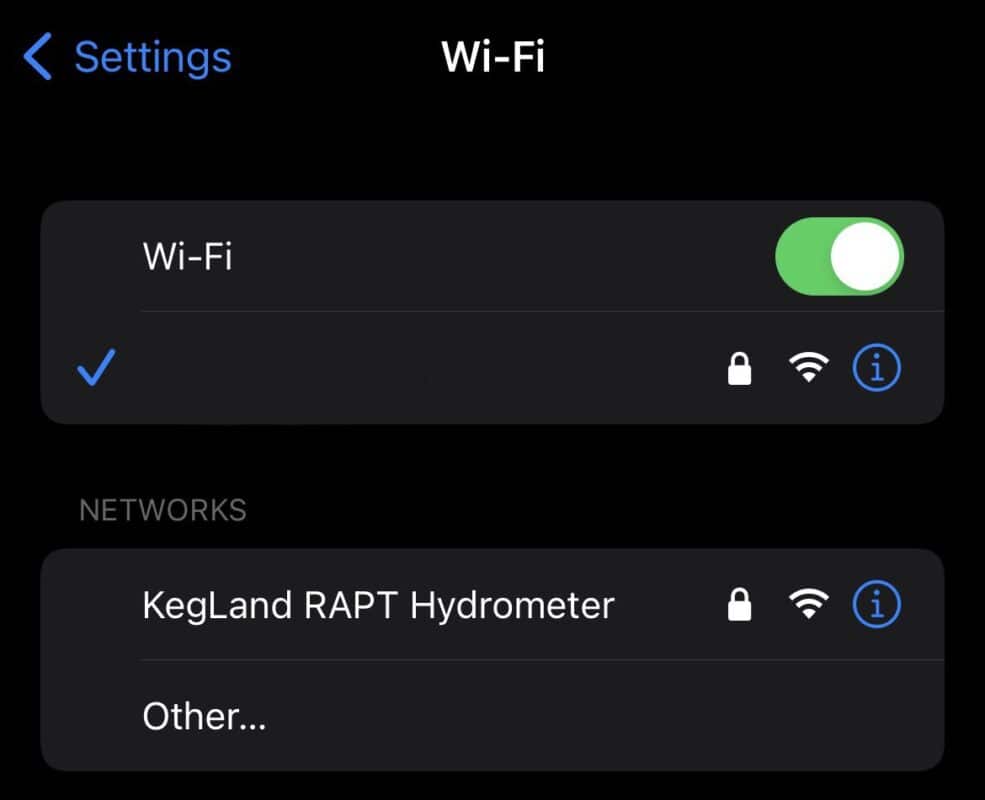
3.3 เปิดระบบ RAPT Pill Captive Portal
- เมื่อ Smart Phone หรือ Tablet คุณเชื่อมต่อกับ Pill WiFi Network เรียบร้อยแล้ว จะมีข้อความปรากฎขึ้น เมื่อคลิก คุณจะเข้าสู่ RAPT Pill Captive Portal ถ้าไม่มีข้อความขึ้น ให้ทดลอง Connect เข้า WiFi อีกรอบเมื่อคุณ
- *คำแนะนำ – เมื่อเข้าสู่ Pill Captive Portal แล้ว ให้ไปที่ Diagnostics จด IP Address เอาไว้ เพื่อให้สามารถเข้าสู่ Pill Captive Portal ผ่าน Browser ได้ อาจจะเข้าผ่านเครื่อง Desktop ก็ได้
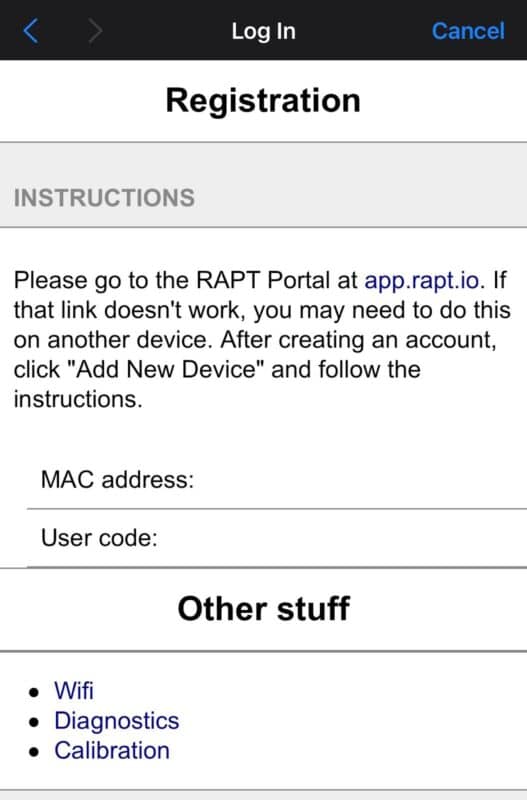
เมื่อ Smart Phone หรือ Tablet คุณเข้าสู่ Pill Captive Portal เรียบร้อยแล้ว ขั้นต่อไปคือเราจะต้อง connect Pill ของคุณเข้ากับ WiFi Network ที่บ้านคุณ และลงทะเบียน Pill เข้ากับ Account ที่ลงทะเบียนไว้ใน RAPT Portal เพื่อที่ Pill จะได้สามารถส่ง Log ข้อมูลค่าความถ่วงจำเพาะ (Specific Gravity) และอุณหภูมิขึ้นไปเก็บในระบบ RAPT Portal เพื่อเราจะได้ดูข้อมูลความเป็นไปของระหว่างกระบวนการหมักได้
3.4 เชื่อมต่อ Pill กับ WiFi ที่บ้านคุณ
- ใน Pill Captive Portal (ดูรูปด้านบน) เข้าไปที่หัวข้อ WiFi แล้วเลือกเชื่อมต่อ WiFi ที่บ้านของคุณ (ต้องใส่ password WiFi ที่บ้าน) เมื่อเสร็จแล้ว Pill จะเชื่อมต่อกับ WiFi Network ที่บ้านคุณได้แล้ว *Pill ไม่สามารถเชื่อมต่อ WiFi 5GHz ได้ ใช้ได้แต่ 2.4GHz นะครับ
- เมื่อ Pill ของคุณเชื่อมต่อ WiFi ที่บ้านได้เรียบร้อยแล้ว คลิกเข้าไปที่ Registration เพื่อดู MAC Address และ User Code ของ Pill ของคุณ (MAC Address เป็นเลขเฉพาะของ Pill แต่ละตัว ไม่ซ้ำกัน) ให้จดค่าทั้งสองไว้ เพื่อใช้ในการลงทะเบียน Pill ใน Account ของคุณใน RAPT Portal (หรืออาจเรียก RAPT Cloud)
3.5 ลงทะเบียน Pill กับ Account ของคุณบน RAPT Cloud
- เช็คให้มั่นใจว่า Pill ของเราเชื่อมต่อกับ WiFi ที่บ้านเรียบร้อยแล้ว (ถ้ายังไม่ได้ ให้ทำตามขั้นตอนด้านบนอีกครั้ง)
- ใช้เครื่องคอมพิวเตอร์ หรือ Tablet อีกเครื่องที่เชื่อมต่อกับ WiFi ที่บ้านเหมือนกัน เข้าไปที่ RAPT Portal: https://app.rapt.io/
- ใน RAPT Portal เลือก Add New Device แล้วเลือก RAPT Pill (Digital Hydrometer) กด Next เพื่อไปต่อแล้วใส่ข้อมูล MAC Address กับ User Code ที่จดไว้ แล้วคลิก Next ต่อไป เป็นอันเสร็จสิ้นขั้นตอนการลงทะเบียน Pill บน Account ของคุณใน RAPT Portal
4.การประกอบ RAPT Pill
การประกอบแผงวงจร Pill เข้า housing นั้น จะต้องหันฝั่งสีเหลืองของแผงวงจรเข้าในด้านที่เป็นสีของ housing ดูรูปประกอบด้านล่าง เมื่อใส่แผงวงจรเข้าไปแล้ว หมุนให้แน่นจนไม่เห็นส่วนซิลิโคนสีแดง
*คำแนะนำ ทาน้ำมันหล่อลื่นเกรดอาหารลงบนซิลิโคนบางๆ จะช่วยรักษาซิลิโคนไม่ให้ขาดเร็ว และยังช่วยให้หมุนเข้าออกได้ง่ายขึ้นมาก อย่าลืมทดสอบการรั่วโดยใส่ลงในน้ำเปล่าก่อนการใช้งานทุกครั้ง
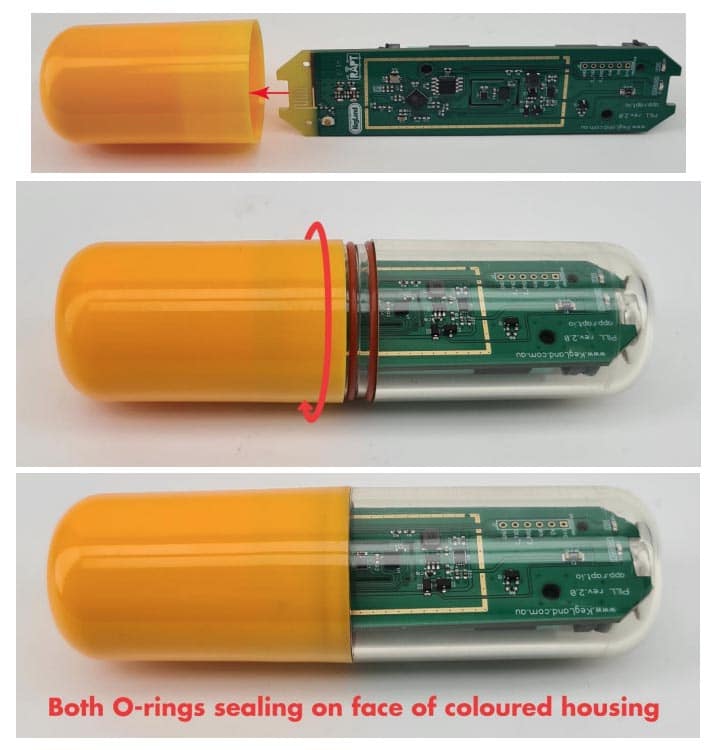
5.แนะนำการทำงานของ RAPT Pill
หลังจากชาร์จแบตจนเต็ม ลงทะเบียน Pill ของคุณในระบบและประกอบเข้า housing เรียบร้อยแล้ว ก่อนใช้งานควรจะทำการ Calibrate ก่อน (ดูขั้นตอนการ Calibrate ในหัวข้อต่อไป)
- หลังจาก Calibrate Pill แล้ว สิ่งที่ควรทำคือเช็คการส่งข้อมูลของ Pill ว่าการส่งและบันทึกข้อมูลถูกต้องดีหรือไม่ โดยทดลองใส่ Pill ลงในน้ำเปล่าหรือน้ำผสมน้ำตาล ทิ้งไว้ประมาณ 1 ชม. เพื่อดูว่า Pill ส่งข้อมูลไปบันทึกบน RAPT Portal (หรือ RAPT Cloud นั่นเอง) ครบถ้วนดีรึเปล่า *คำแนะนำ ควรทดลองในสภาพแวดล้อมการหมักจริง เช่นทดลองใส่ในถังหมัก และในตู้หมักที่จะใช้หมักจริง เพื่อทดลองดูว่าสัญญาณที่ส่งออกจากถังหมักและตู้หมักนั้นไปถึง WiFi Router ของเราได้ดีรึเปล่า
- เมื่อทดสอบสัญญาณเรียบร้อย ก็นำ Pill ไป Sanitize ก่อนนำไปหย่อนลงถังหมักเพื่อใช้งานจริง
Sleep Mode
Pill จะเข้าสู่ Sleep Mode เพื่อประหยัดพลังงาน ถ้าหากตัว Pill วางนอนแนวลาบขนานกับพื้น และจะกลับมาทำงานอีกครั้งโดยอัตโนมัติเมื่อ Pill ขยับเปลี่ยนองศา *คำแนะนำ เมื่อไม่ได้ใช้งาน เพื่อประหยัดพลังงาน ควรวางแนวนอนเอาไว้
6.Calibration
เราแนะนำว่าควร Calibrate ก่อนการใช้งานครั้งแรก เพื่อความแม่นยำแน่นอน
- เข้าสู่ Pill Captive Portal แล้วเลือก Calibration (ดูวิธีการเข้าสู่ Captive Portal ได้ที่หัวข้อ 3.3)
- เลือกว่าจะ Calibrate ระดับไหน มี 3 ระดับ (Standard, Advanced, Custom)
Pill ถูกออกแบบมาให้ตัดการเชื่อมต่อจาก RAPT Portal หลังจากถอดสาย USB-C เพื่อประหยัดแบตเตอรี่ การเปิดระบบ Calibration หรือระบบ Diagnostics จะเป็นการทำให้ Pill Portal อยู่ในโหมด active อยู่ตลอดเพื่อที่จะทำการ Calibration ได้ จะมีข้อความขึ้นเตือน “Click Here To Maintain Connection” ถ้ากระบวนการ Calibrate นานกว่า 10 นาที
6.1 Standard Calibration
Standard Calibration เป็น mode ที่ทาง KegLand แนะนำสำหรับผู้ใช้ส่วนใหญ่ที่ใช้แบตเตอรี่ของ KegLand อยู่แล้ว และไม่ได้ทำเบียร์แบบ High Gravity โดยวิธีนี้เป็นวิธีที่ทำได้เร็วและง่ายที่สุด
- ใส่ของเหลว เช่น น้ำเปล่าหรือสารละลายน้ำตาลที่รู้ค่าความถ่วงจำเพาะ (Specific Gravity) ลงในภาชนะที่ใหญ่พอที่ Pill จะไม่สัมผัสด้านข้างและด้านล่างของถัง ปริมาตรของเหลวต้องมากพอที่ Pill จะลอยโดยไม่สัมผัสก้นภาชนะ ง่ายที่สุดคือใช้น้ำเปล่า ซึ่งน้ำเปล่ามีค่าความถ่วงจำเพาะเป็น 1.000
- เมื่อ Pill ลอยนิ่ง ค่าความเอียงที่วัดได้ที่แสดงใน Pill Portal ค่อนข้างจะนิ่งแล้ว ให้ใส่ค่า Gravity (กรณีเป็นน้ำเปล่า ใส่ 1.000) แล้วคลิก Calibrate จากนั้นรอระบบแจ้งว่าการ Calibrate เสร็จสิ้น เป็นอันเสร็จกระบวนการ ตามขั้นตอน Standard Calibration ตอนนี้ Pill ของคุณก็พร้อมใช้งานแล้ว
*สิ่งที่ควรรู้ ค่าความเอียงขณะที่ทำการ Calibrate ไม่มีทางจะนิ่ง ให้ใช้ค่าขณะที่เปลี่ยนแปลงน้อย ค่อนข้างที่จะนิ่ง เนื่องจากระบบการวัดความเอียงของ Pill มีความอ่อนไหวต่อการเปลี่ยนแปลงมาก แค่ขยับนิดเดียวค่าก็เปลี่ยนแล้ว
6.2 Advanced Calibration
Advanced Calibration เป็นการ Calibrate เพื่อเพิ่มความแม่นยำขึ้นไปอีกขั้นด้วยการใช้สารละลายที่เรารู้ค่าความถ่วงจำเพาะ (Specific Gravity) ทำการ Calibrate สองค่าความถ่วงจำเพาะ ซึ่งทำได้ไม่ยาก
- เตรียมภาชนะ 2 ใบ ที่สามารถใส่ Pill ลงไปลอยได้โดยไม่สัมผัสผนัง ใบแรกเติมน้ำเปล่า ภาชนะอีกใบใส่สารละลายที่เรารู้ค่าความถ่วงจำเพาะ แนะนำให้เตรียมสารละลายที่ความถ่วงจำเพาะช่วงที่เรามักใช้เป็นค่าความถ่วงจำเพาะเริ่มต้น (OG: Original Gravity) สำหรับเบียร์ทั่วไป อาจจะช่วงประมาณ 1.050-1.065
- เริ่มการ Calibrate ที่สารละลายที่ค่าความถ่วงจำเพาะต่ำกว่า ในที่นี้คือน้ำเปล่า ทำแบบเดียวกับ Standard Calibration คือรอให้ Pill ค่อนข้างนิ่ง แล้วกรอกค่า 1.000 ลงในช่อง Gravity แล้วกด Calibrate รอจนมีข้อความขึ้นว่า Calibrate เสร็จสิ้น
- นำ Pill ออกจากสารละลายแรก เช็ดให้แห้ง แล้วใส่ลงสารละลายที่ 2 ที่เราเตรียมไว้ รอจนค่อนข้างนิ่ง กรอกค่า Gravity แล้วกด Calibrate รอจนมีข้อความแจ้ง เป็นอันเสร็จกระบวนการ Advanced Calibration
6.3 Custom Calibration
เหมาะสำหรับผู้ใช้ที่ต้องการความแม่นยำสูง หรือทำเบียร์แบบ High Gravity (OG มากกว่า 1.080 ขึ้นไป)
Custom Calibration สามารถให้ค่าที่ถูกต้องแม่นยำมากกว่าแบบอื่น แต่ต้องทำการ Calibrate ด้วยสารละลายหลายค่าความถ่วงจำเพาะ (Specific Gravity) แนะนำให้เตรียมสารละลายที่มีค่าความถ่วงจำเพาะต่างกัน 10 point โดยแนะนำให้เตรียมอย่างน้อย 6 สารละลาย เช่น สารละลายที่มีค่าความถ่วงจำเพาะ 1.080, 1.070, 1.060, 1.050, 1.040, 1.030, 1.020, 1.010, 1.000 โดยหากมีสารละลาย 10 ค่าความถ่วงจำเพาะขึ้นไป จะยิ่งให้ความแม่นยำมากขึ้น สิ่งที่สำคัญคือความแม่นยำของค่าความถ่วงจำเพาะของสารละลาย ควรใช้ Hydrometer คุณภาพสูงในการวัด เพื่อให้มั่นใจได้ว่าค่าความถ่วงจำเพาะของแต่ละสารละลายแม่นยำ จะทำให้การ Calibrate ทำได้แม่นยำมากขึ้น
- วิธีทำคือให้วัดค่าความเอียงของสารละลาย โดยเริ่มจากสารละลายที่เข้มข้นสุด จดบันทึกค่าความเอียงกับค่าความถ่วงจำเพาะไล่ไปเรื่อยๆ วิธีที่ง่ายที่สุดคือผสมน้ำเข้าไปที่สารละลายที่มีความเข้มข้นมากสุด ให้ค่าความถ่วงจำเพาะลดลงทีละ 10 จุด แล้วไล่บันทึกค่าความเอียงไปเรื่อยๆ จนครบ
- นำค่าที่บันทึกได้มาพลอตเป็นกราฟบน Excel (หรือ Google Sheets) โดยแกน y เป็นค่าความถ่วงจำเพาะ และแกน x เป็นค่าความเอียง
- เมื่อได้กราฟมาแล้ว ให้สร้าง polynomial trendline บนกราฟ โดยกำหนด degree of polynomial ให้ต่ำกว่าจำนวนจุดข้อมูลของเราอย่างน้อย 1 (เช่น เราวัดค่าความถ่วงจำเพาะกับความเอียง 10 ค่า เราอาจจะใช้ degree of polynomial 7-9 degree) ถ้าเส้น trend ออกมาดูผิดปกติ ให้ลองลดจำนวน degree ลงอีก จนได้ trend line ที่ดูเป็นปกติ โดยทั่วไป ข้อมูล 10 ชุด ค่า degree of polynomial ที่ 5-8 จะให้ค่าที่ดี
- ให้นำสมการที่ได้จาก trendline ที่พลอตจากข้อมูลออกมาได้ มาแก้ตรงค่า “x” ให้เปลี่ยนเป็น “*angle^” แทน แล้วนำสมการที่แก้แล้วไปใส่ในช่อง Custom Calibration ตัวอย่างสมการดูได้จากภาพด้านล่าง
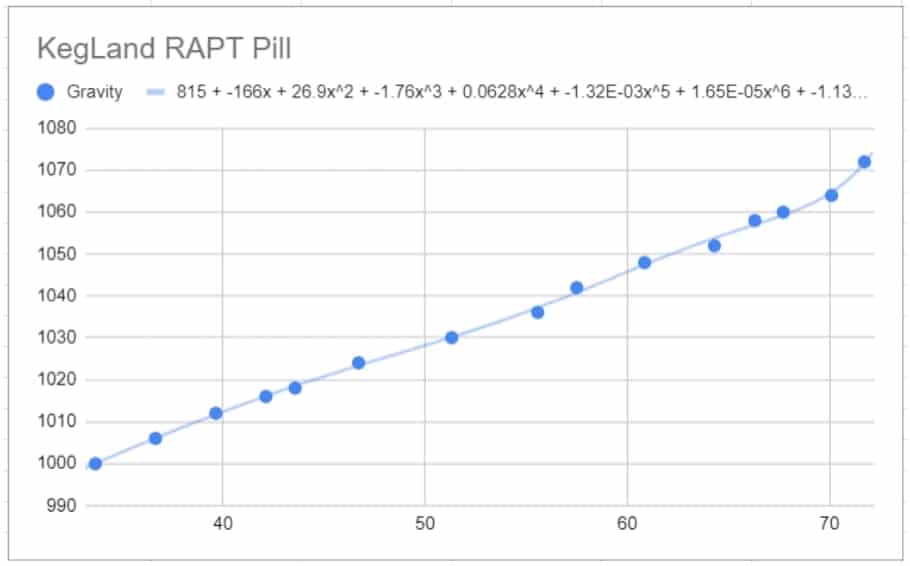


หากทำใน Google Sheets เมื่อสร้างกราฟออกมาแล้ว ให้กดที่ Customize ติ๊ก trendline ให้ แล้วตรง Label ให้เลือก Use Equation
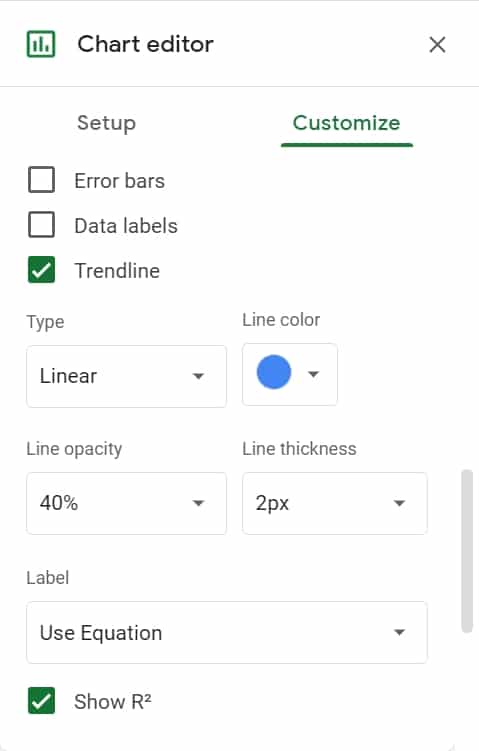
หลังจากนำค่าสมการจาก Trendline ไปใส่ใน Custom Calibration เรียบร้อยก็เป็นอันเสร็จสิ้นกระบวนการทำ Custom Calibration ซึ่งถือว่าเป็นขั้นตอนที่ยุ่งยากซับซ้อนที่สุดในการใช้งาน RAPT Pill แล้ว แต่เพื่อให้ได้ค่าที่แม่นยำที่สุด บางคนก็อาจจะอยากจะทำครับ 🙂
7.การอัพเดท Firmware
Pill จะทำการอัพเดท Firmware อัตโนมัติเมื่อเสียบสาย USB-C เข้ากับแผงวงจร หากเราต้องการเช็คข้อมูลว่าตอนนี้ Pill เราใช้ Firmware Version ไหนอยู่ สามารถทำได้ดังนี้
- เสียบสาย USB-C เข้ากับแผงวงจร
- เข้า Pill Portal โดยใส่ IP Address ผ่าน Smart phone หรือ Tablet ที่ต่อ WiFi Network เดียวกับ Pill
- กดไปที่ Diagnostics จะเห็นข้อมูล Firmware
- ถ้ามี Version ใหม่ Pill จะอัพเดทอัตโนมัติ ถ้าเสียบสาย USB-C อยู่
- ถ้าเราต้องการ Manual update Firmware สามารถกด DO OTA UPDATE เพื่อให้ Pill ทำการอัพเดท Firmware ล่าสุดตอนนั้นเลย
8.การใช้งาน Bluetooth
Pill สามารถส่งข้อมูลผ่านระบบ WiFi หรือ Bluetooth โดย WiFi เป็นระบบ Default ของ Pill
ระบบ Bluetooth จะใช้ได้เฉพาะกับอุปกรณ์ที่สามารถทำงานร่วมกับ Pill ได้ เช่น RAPT Fermentation Chamber, RAPT Temperature Controller หรือ BrewZilla Generation 4
การเปิดใช้งาน Bluetooth
เข้าสู่ RAPT Captive Portal (ดูวิธีการเข้าสู่ RAPT Captive Portal ที่หัวข้อ 3.3) แล้วกดเข้าไปที่หน้า Settings
จะพบกับ Dropdown menu เพื่อเลือกวิธีการส่งข้อมูล ซึ่งเราสามารถเลือกได้ว่าจะส่งด้วย WiFi หรือ Bluetooth และยังสามารถกำหนดระยะเวลาช่วงการส่งได้ด้วย
โดยค่า Default ของ WiFi คือ 60 นาที ส่วน Bluetooth คือ 60 วินาที
คำแนะนำคือควรใช้ค่า Default เพราะการปรับให้ถี่ขึ้นจะส่งผลต่อแบตเตอรี่
เมื่อเปิดการใช้งาน Bluetooth ผ่าน RAPT Captive Portal แล้ว Pill จะต้องทำการเชื่อมต่อกับอุปกรณ์อื่นที่ Support Pill เช่น RAPT Fermentation Chamber, RAPT Temperature Controller หรือ BrewZilla Generation 4
* Pill ต้องเชื่อมต่อกับอุปกรณ์ที่ Support และต้องทำการลงทะเบียนบน RAPT Portal (RAPT Cloud) ก่อน ซึ่งต้องทำผ่านระบบ WiFi จนเสร็จสิ้น จึงจะส่งข้อมูลผ่านระบบ Bluetooth ได้
9.ปัญหาที่พบบ่อยและแนวทางแก้ไข
- ไฟสัญญาณสีเขียวไม่สว่างขึ้นเมื่อเสียบสาย USB-C
- เกิดขึ้นเมื่อแบตเตอรี่เหลือน้อยเกินไป ต้องเสียบชาร์จไว้อย่างน้อย 30 นาที เพื่อให้ปริมาณไฟในแบตเตอรี่เพียงพอ แล้วทดลองถอดสายเสียบใหม่
- ไฟสัญญาณสีแดงกระพริบถี่ๆ เมื่อเสียบสาย USB-C
- เกิดจากแผงวงจรสัมผัสกับแบตเตอรี่ไม่ดี ให้ลองขยับ หรือถอดเสียบใหม่
- ไฟสัญญาณทั้งคู่ดับทันทีเมื่อถอดสาย USB-C ออกจากแผงวงจร
- เกิดจากปริมาณไฟในแบตเตอรี่น้อยเกินไป ไม่พอที่ Pill จะทำงานได้ หากชาร์จทิ้งไว้นานแล้วอาจจะเกิดจากแบตเตอรี่มีปัญหา หรือขั้วแบตเตอรี่สัมผัสกับแผงวงจรไม่ดี สามารถทดสอบแบตเตอรี่ได้โดยใช้ multimeter วัดค่าความต่างศักย์ (Voltage) แบตเตอรี่ที่ชาร์จจนเต็มแล้ว จะมีค่าความต่างศักย์ประมาณ 4.2V ถ้าแบตเตอรี่มีค่าความต่างศักย์ที่ถูกต้อง ทดลองขยับขั้วให้สัมผัสกับแผงวงจรให้ดีอีกครั้ง
- ระดับแบตเตอรี่แสดงค่า 0% ใน RAPT Portal
- เราจำเป็นต้องชาร์จแบตเตอรี่ให้เต็มเมื่อเราติดตั้งแบตเตอรี่ลงใน Pill เพื่อให้ Pill รู้ปริมาณแบตเตอรี่และสามารถแสดงระดับได้ถูกต้อง ถ้าไม่ได้ชาร์จจนเต็ม Pill จะไม่แสดงระดับแบตเตอรี่ใน RAPT Portal
- ไฟสัญญาณบน Pill หยุดกระพริบหลังจากถอดสาย USB-C ออกซักครู่
- เป็นอาการปกติที่ไฟสัญญาณจะหยุดกระพริบ โดยปกติจะประมาณ 10 นาทีหลังจากถอดสาย
- ไม่มีไฟสัญญาณสว่างขึ้นเลย เมื่อถอดสาย USB-C ออก
- เป็นอาการปกติ Pill จะเข้าสู่โหมด “asleep” เพื่อประหยัดพลังงาน และจะถูกกระตุ้นขึ้นมาส่งข้อมูลเป็นระยะตามที่กำหนดไว้ จะมีไฟสัญญาณสีเขียวกระพริบเมื่อ Pill ทำการส่งข้อมูล
- เข้า Pill Captive Portal ไม่ได้
- Pill Captive Portal จะสามารถเข้าได้เฉพาะตอนที่ Pill เสียบสาย USB-C อยู่ และการเชื่อมต่อจะถูกตัดออกอัตโนมัติใน 10 นาที Pill จะเข้าสู่โหมด “asleep” เพื่อประหยัดพลังงาน หากต้องการเข้า Pill Captive Portal ใหม่ ให้ถอดสาย USB-C และเสียบเข้าไปใหม่
- RAPT Portal ไม่ได้รับข้อมูลจาก Pill
- ค่าเริ่มต้นของระยะเวลาการส่งข้อมูลของ Pill ถูกตั้งไว้ที่ 60 นาที นั่นหมายถึงจะส่งข้อมูลขึ้นไปบันทึกบน Cloud ทุกๆ 60 นาที ในช่วง 60 นาทีแรก จึงจะยังไม่เห็นการส่งสัญญาณ ถ้าไม่ได้ไปแก้ระยะเวลาการส่ง ถ้าผ่าน 60 นาทีไปแล้ว ใน RAPT Portal ยังไม่ได้รับข้อมูล ให้เช็คการเชื่อมต่อ WiFi ของ Pill ว่าใช้งานได้หรือไม่ (ดูได้ที่หัวข้อ 3.4) ถ้า Pill ไม่ได้เชื่อมต่อ WiFi Network ของคุณอยู่ ก็จะไม่สามารถส่งข้อมูลไปได้
- วิธีเช็คว่า Pill ได้ต่อ WiFi Network ของคุณอยู่รึเปล่า ทำได้โดยเสียบสาย USB-C เข้ากับแผงวงจร แล้วเข้าสู่ RAPT Pill Captive Portal (ดูวิธีอย่างละเอียดได้ที่หัวข้อ 3.3) คลิกที่ WiFi จะเห็นข้อมูลการเชื่อมต่อ WiFi Network ของ Pill หรือสามารถเช็คในหัวข้อ Diagnostics ก็ได้
ค่าความแรงของสัญญาณ Signal Strength
ถ้า RAPT Pill ของคุณเชื่อมต่อ WiFi Network ถูกต้องแล้ว แต่ข้อมูลไม่ถูกส่งไปยัง Cloud ให้เช็คค่าระดับความแรงของสัญญาณตรงจุดที่คุณจะใช้งาน Pill ของคุณจริงๆ เช่นใน ถังหมัก ในตู้หมัก วิธีการเช็คค่าความแรงสัญญาณทำได้โดย เข้าไปที่ RAPT Portal คลิกที่สัญลักษณ์รูปตัว “i” หรือ information symbol ด้านล่าง ตรง Dashboard ค่าความแรงของสัญญาณจะตีความได้ดังรูปด้านล่าง
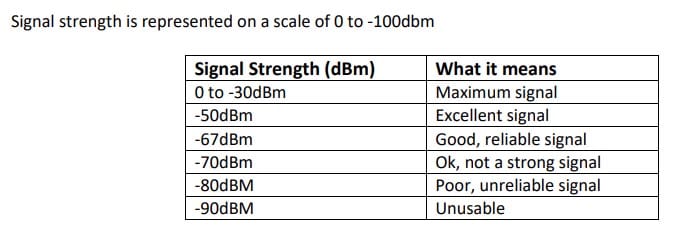
ลงทะเบียน RAPT Pill ของคุณใหม่
ถ้า Pill ของคุณยังไม่สามารถส่งข้อมูลไปเก็บบน RAPT Portal (หรือ RAPT Cloud) ได้ แม้จะต่อ WiFi ถูกต้อง และมีความแรงสัญญาณอยู่ในระดับดี คุณอาจต้องลองลงทะเบียน Pill ของคุณใหม่อีกครั้ง
วิธีการเช็คว่า Pill ของคุณลงทะเบียนถูกต้องหรือไม่ทำได้โดย เสียบสาย USB-C เข้ากับ Pill และเข้า Pill Captive Portal (ดูวิธีได้ที่หัวข้อ 3.3) ไปที่ Diagnostics และกด “Send Telemetry Now” ถ้า Pill ของคุณยังลงทะเบียนไม่ถูกต้อง จะมีข้อความแจ้งเตือนว่า “Can’t submit telemetry; device is not registered”
ถ้าเจอข้อความดังกล่าวด้านบน คุณสามารถทำการลงทะเบียน Pill ของคุณใหม่ได้โดยไม่ต้องลบ Pill เดิมใน RAPT Portal ตามขั้นตอนดังนี้
- เสียบสาย USB-C เข้ากับ Pill เข้า Pill Captive Portal (ดูอย่างละเอียดที่หัวข้อ 3.3)
- ไปที่ Registration tab
- คลิกปุ่ม Clear Registration รอซักครู่ จะมี User Code ใหม่สร้างขึ้นมา
- ใช้คอมพิวเตอร์, Smart Phone หรือ Tablet อีกเครื่อง เข้า RAPT Portal (https://app.rapt.io)
- คลิกปุ่ม Edit ตรง Pill ที่ต้องการลงทะเบียนใหม่
- ไปที่ Troubleshooting tab
- คลิกปุ่ม Reset Device Authentication
- เมื่อมีการแจ้งเตือนขึ้นมา ให้ใส่ User Code ที่เราได้มาใหม่จากขั้นตอนที่ 3 แล้วกด Save เป็นอันเสร็จสิ้นการลงทะเบียนใหม่
Pill ของคุณเคยส่งข้อมูลได้ แต่ตอนนี้ไม่สามารถส่งได้แล้ว
ปัญหานี้อาจเกิดได้จากหลายสาเหตุ
- เช็คดูว่า Pill ของคุณยังอยู่ในระยะการส่งสัญญาณของ WiFi Router ของคุณรึเปล่า บางทีอาจมีการเคลื่อนย้าย หรือคุณอาจเปลี่ยนที่วางถังหมัก
- แบตเตอรี่อาจจะอยู่ในระดับต่ำมาก จน Pill ต้องหยุดทำงาน เพื่อรักษาแบตเตอรี่ไม่ให้เสียหาย
- อาจจะมีการรบกวนสัญญาณ หรือ Internet มีปัญหาในช่วงเวลานั้น
- แบตเตอรี่อาจจะสัมผัสกับขั้วของแผงวงจรไม่ดี ทำให้พลังไฟไม่เสถียร
- การเชื่อมต่อ WiFi มีปัญหา หรือมีการเซตค่าระบบความปลอดภัย ที่ปิดกั้นไม่ให้ Pill ส่งข้อมูลได้
- ถ้ามีข้อมูลส่งไปแต่ไม่ครบ เช่นมีข้อมูลแบตเตอรี่ กับอุณหภูมิ แต่ไม่มีค่าความถ่วงจำเพาะ (Specific Gravity) นั่นหมายความได้ 2 อย่างคือ
- Calibrate ค่าความถ่วงจำเพาะไม่ถูกต้อง
- ค่าความถ่วงจำเพาะอยู่นอกโซนที่จะวัดได้

